Huomautuksia
Kun tämä videon palautusohjelmisto havaitsee puhelimesi, se edellyttää, että otat USB-virheen käyttöön. Tarjolla on kolme vaihtoehtoa, valitse yksi Android-käyttöjärjestelmäsi perusteella.
Jotkin tiedot poistetaan vahingossa usein, kun käytät Android-puhelintasi päivittäin. Tuhansia tiedostoja on tallennettu Androidiin, minkä avulla on helppo pitää jokainen tärkeä hetki hengissä. Useat syyt voivat kuitenkin johtaa tietojen menetykseen.
Mitä sinun pitäisi tehdä, jos poistat vahingossa joitain arvokkaita kaapattuja videoita? Kuinka tehdään videon palautus?
Tämä opas esittelee sinulle parhaan videon palautusohjelmiston, jonka avulla voit saada poistetut videot takaisin.
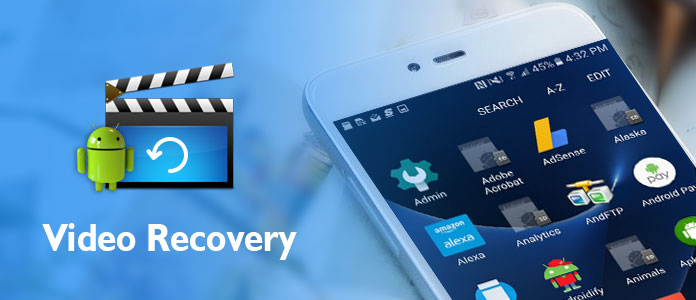
Palauta poistetut videot Androidilla
Poistettujen videoiden palauttaminen Androidista on vaikeaa. Kun haluat palauttaa videon, iTunes- tai iCloud-varmuuskopio ei voi auttaa sinua palauttamaan työtä. Android-laitteella ei ole varmasti "roskakoria". Tässä tapauksessa voit luottaa ammattimaiseen videon palautusohjelmistoon, Android Data Recovery. Lataa se ilmaiseksi ja kokeile.
Vaihe 1 Käynnistä videoiden palautusohjelmisto
Lataa, asenna ja avaa tämä Android-poistettujen videoiden palautustyökalu tietokoneellesi. Kytke Android-laite siihen USB-kaapelin avulla. Se voi tunnistaa Android-puhelimesi automaattisesti.

Huomautuksia
Kun tämä videon palautusohjelmisto havaitsee puhelimesi, se edellyttää, että otat USB-virheen käyttöön. Tarjolla on kolme vaihtoehtoa, valitse yksi Android-käyttöjärjestelmäsi perusteella.

Vaihe 2 Skannaa videoita Androidilla
Valitse "Video", kun syötät päärajapintaan. Napsauta sitten Seuraava-painiketta skannataksesi. Voit myös valita muita tiedostotyyppejä tarvittaessa.

Huomautuksia
Puhelimesi täytyy juurruttaa tässä vaiheessa. Tämä videon palautusohjelma voi auttaa sinua juurruttamaan Androidin turvallisesti. Juurtumisen jälkeen voit hallita puhelintasi täydellisesti ja siirtyä seuraavaan vaiheeseen.
Vaihe 3 Etsi poistettu video
Kaikki Android-tietoryhmät luetellaan vasemmassa luettelossa skannauksen jälkeen. Napsauta "Videot", jos haluat esikatsella yksityiskohtaisia tietoja poistetusta Android-videosta esikatseluikkunassa.

Vaihe 4 Poistettu videon palautus
Valitse palautettavat videot ja napsauta "Palauta" -painiketta hakeaksesi poistetut videot Android-laitteelta.
Voit palauttaa videon tarkistamalla alla olevan videon:


Muutamalla napsautuksella voit helposti palauttaa videon. Tämän videon palautusohjelmiston avulla voit käyttää mitä tahansa usein käytettyjä Android-tyyppejä, kuten yhteystietoja, kuvia, ääniä, viestejä, puhelulokkeja ja muuta. Jos poistat tärkeitä Android-tietoja, voit siirtyä tähän työkaluun.
Vaikka juurtuminen voi tuoda monia etuja, sillä on myös riskejä. Joten jos ostat vain uuden Samsung Galaxy Note 8 / S8 tai muita Android-laitteita, kuten Sony, LG, Xiaomi ja niin edelleen, et ehkä halua juurruttaa Androidia. Täältä tulee kysymys, miten saada videon palautus juurtumatta? Täältä voit käyttää "Broken Android Phone Data Extraction" -ominaisuutta.
Vaihe 1 Suorita poistettu videon palautusohjelma ja valitse "Broken Android Phone Data Extraction". Napsauta sitten "Käynnistä" aloittaaksesi videon palautusprosessin.

Vaihe 2 Valitse Android-laitteesi tiedot ja napsauta "Vahvista" siirtyäksesi seuraavaan toimintoon.

Vaihe 3 Siirry Android-lataustilaan noudattamalla käyttöliittymän ohjeita. Napsauta "Käynnistä" -painiketta korjataksesi Android-käyttöjärjestelmäongelmat.

Huomautuksia
Jopa Android-laitteellasi ei ole järjestelmäongelmaa, tätä vaihetta ei voi ohittaa. Kun käytät tätä menetelmää poistettujen videoiden palauttamiseen, sinun on asetettava Android lataustilaan puhelimen korjaamiseksi ensin.
Vaihe 4 Kun korjaus on ohi, kaiken tyyppiset tietosi Androidissa luokitellaan luokkiin vasemmalla säätimellä. Napsauta "Videot" nähdäksesi kunkin poistetun videon yksityiskohdat Androidilla. Viimeisessä vaiheessa sinun täytyy napsauttaa "Palauta" palauttaaksesi poistetut videot Androidilla.

Huomautuksia
Toistaiseksi tämä menetelmä toimii hienosti vain Samsung-puhelimissa. Muita Android-laitteita ei tueta väliaikaisesti.
Jos haluat palauttaa poistetut videot suoraan Android-laitteellesi, esittelet täällä 5 hienoa videon palautussovellusta, joista voit valita.
Videon palautus beeta
https://play.google.com/store/apps/details?id=video.recovery&hl=en
Dumpster: Poista ja palauta kuvia ja videoita
https://play.google.com/store/apps/details?id=com.baloota.dumpster
DiskDigger-valokuvien palautus
https://play.google.com/store/apps/details?id=com.defianttech.diskdigger&hl=en
GT Recovery - Poista, palauta
https://play.google.com/store/apps/details?id=mobi.bihu.recovery
DigDeep-kuvan palautus
https://play.google.com/store/apps/details?id=com.greatstuffapps.digdeep
Android-puhelimen lisäksi tietokone on toinen videotallennuslaatikko, jossa on enemmän tilaa. Kun olet poistanut videoita tietokoneelta, tärkeät tai vaalit hetket menevät.
Tarvitset tietokoneen videon palautusohjelman videon palautuksen saamiseksi PC- tai Mac-tietokoneelta.
Aiseesoft Data Recovery on videon hakuohjelma, joka tukee videon palauttamista Windows 10/8/7: stä ja Macista.
Lisäksi sellaisia videoformaatteja kuten MP4, AVI, WMV, MKV, FLV, 3GP jne. Tuetaan erittäin hyvin.
Katsotaanpa nyt, kuinka tämä videon palautustyökalu palauttaa poistetut videot tietokoneellesi.
Ennen kuin suoritat alla olevia vaiheita saadaksesi videon palautuksen, sinun on ladattava ilmaiseksi tämä ohjelmisto, asennettava ja suoritettava se normaalisti.
Ohjelmistolla on Windows- ja Mac-versio, ja lataa vain tarvitsemasi tarkka versio.
Vaihe 1. Skannaa kiintolevyllä olevat videot
Valitse pääliittymässä "Video" ja valitse asema, josta haluat löytää poistetut videot.
Napsauta sitten "Skannaa" aloittaaksesi nopean skannauksen tietokoneesi asemaan etsimään poistettuja videoita.

Vaihe 2. Palauta poistetut videot tietokoneesta
Kun skannaustulos on valmis, löydät videot luokiteltuina eri muodoissa, kuten MP4, WMV, MOV, MPG, AVI jne.
Selaa poistettua videotiedostoa ja napsauta "Palauta" aloittaaksesi videon palautuksen tietokoneellesi.
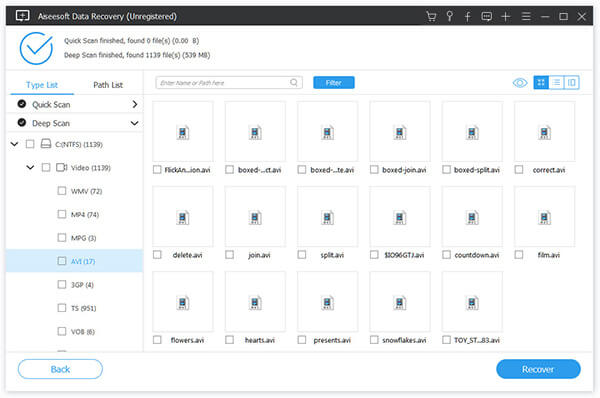
Huomautuksia
1. Jos et löydä vastaavia poistettuja videotiedostoja pikavalinnasta, valitse vain "Syvä skannaus" skannataksesi videotiedostojasi enemmän aikaa.
2. Jos haluat löytää poistetut videot nopeasti, voit käyttää suodatinominaisuutta nimen tai polun kirjoittamiseen siitä.
Yhteenveto
Puhumme pääasiassa videon palautuksesta tässä viestissä. Tältä sivulta löydät sopivan videon palautusohjelman, haluatko palauttaa poistetut videot ilman juurtumista tai palauttaa videoita Android-puhelimella, jopa palauttaa poistettuja videoita tietokoneelta.